Увага!
Будь-які операції з "прошивці" пристрою не в умовах сервісного центру компанії DNS виконуються на Ваш страх і ризик. Компанія DNS не несе ніякої відповідальності у випадку виходу пристрою з ладу внаслідок виконання некоректних процедур з вини користувача.
Збірник прошивок для DNS девайсів PDA. AirTab і Airbook:
В одній папці - є інструкція всередині архіву ZIP. Для прошивки кожного пристрою свої нюанси - вони описані в інструкції
Ваш оглядач не підтримує вбудовані рамки або він не налаштований на їх відображення.
Приклад прошивки планшета DNS Airtab e75
Беремо з папки e75 весь вміст, це:
E75_FW_update_instructions.zip - це інструкція по прошивці читаємо:
При "прошивці" пристрою будуть видалені всі програми і налаштування, встановлені користувачем.
Перед початком процедури переконайтеся, що заряд батареї знаходиться на рівні не менше 30%
1. Встановити драйвер пристрою (Процедура проробляється один раз. При наступних підключеннях пристрою, драйвер вже буде присутній в системі.)
Відключити пристрій від комп'ютера і вимкнути його.
Потім натиснути і тримати "HOME" і підключити пристрій кабелем USB до ПК.
Встановити драйвер для відповідної операційної системи.
Драйвери знаходяться в архіві RK3066_USB_Drivers.zip розпакуйте в будь-яку папку
У диспетчері пристроїв знайти Невідомий пристрій правою кнопкою "Властивості" - вкладка драйвер "оновити" - виконати пошук драйверів на комп'ютері - вибрати зі списку вже встановлених - встановити з диска - вибираєте папку з драйвером. повинен визначитися як RK30 Device
2. Не відключаючи планшетний ПК від комп'ютера, запустити утиліту "прошивки" RKBatchTool.exe. У разі коректного визначення пристрою, його порядковий номер буде відображатися на зеленому тлі (горіти цифра 1 зеленим в програмі).
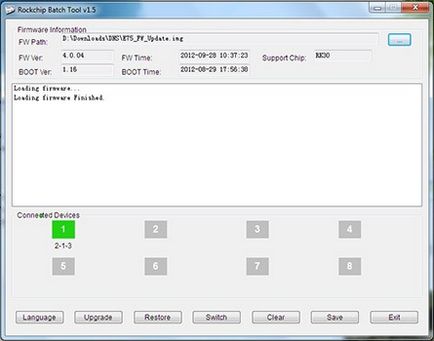
3. У рядку FW Path натиснути "." І вибрати файл прошивки E75_FW_update.img.
4. Натиснути "Upgrade" і чекати закінчення "прошивки".
Увага! В процесі "прошивки" ні в якому разі не відключайте пристрій від комп'ютера інакше прошити його можна буде тільки в сервісному центрі.
5. Якщо процедура завершена коректно, пристрій перезавантажиться автоматично - операційна система Android 4.1 виконає стирання пам'яті, скидання налаштувань і планшет вимкнеться. У разі некоректного завершення процедури, повторіть з п.2
Потім включите планшет - утримавши кнопку включення, поки не загориться екран і з'явиться логотип DNS. Щоб вперше отримати після прошивки значно довше за звичайну. Щасти вам прошивки!